노래로 슬라이드쇼 만들기 단계별 가이드
슬라이드쇼에 음악을 추가하면 더욱 매력적이고 감성적이며 기억에 남는 슬라이드쇼를 만들 수 있습니다. 프레젠테이션을 준비하든, 가족사진 몽타주를 제작하든, 소셜 미디어용 영상을 제작하든, 영상에 어울리는 음악을 더하면 전체적인 경험을 한층 더 돋보이게 할 수 있습니다. 다행히 음악을 활용한 슬라이드쇼를 만드는 방법은 여러 가지가 있습니다. 이 가이드에서는 음악을 활용하여 멋진 슬라이드쇼를 만드는 단계별 방법을 소개합니다.
가이드 목록
PowerPoint에서 슬라이드쇼에 노래를 추가하는 방법 Windows 및 Mac에서 노래로 슬라이드쇼를 쉽게 만드는 방법 [아이폰] 추억의 노래로 슬라이드쇼 만드는 방법 [안드로이드] 구글 포토로 노래 슬라이드쇼 만드는 방법PowerPoint에서 슬라이드쇼에 노래를 추가하는 방법
파워포인트 슬라이드쇼에 배경 음악을 추가하면 청중이 프레젠테이션을 경험하는 방식에 큰 변화를 줄 수 있습니다. 감성적이든, 활기차든, 아니면 단순히 매력적인 음악을 원하든, 잘 고른 음악은 분위기를 조성하고 전반적인 효과를 높여줍니다. 하지만 쉬운 일은 아닐 것 같습니다.
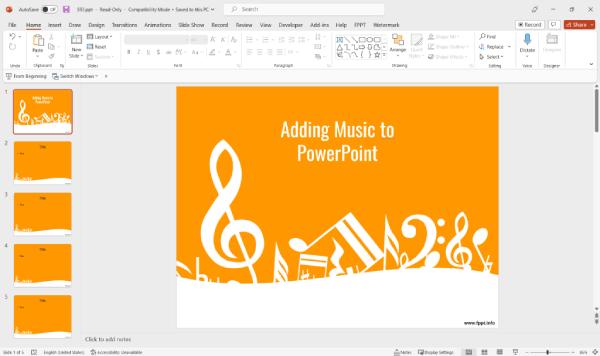
다행히 PowerPoint에서는 몇 번의 클릭만으로 슬라이드에 오디오 파일을 직접 삽입할 수 있습니다. 다음 섹션에서는 PowerPoint에서 슬라이드쇼에 노래를 쉽게 추가하는 방법을 알아보겠습니다. 일반 용도와 업무용 모두에 적합합니다. 아래 단계에 따라 PowerPoint에서 슬라이드쇼에 노래를 쉽게 추가할 수 있습니다.
1 단계컴퓨터에서 PowerPoint를 실행한 후 "삽입" 버튼을 클릭합니다. PowerPoint에 비디오 삽입.
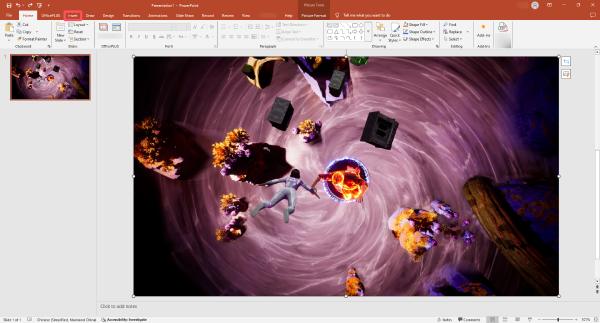
2 단계"삽입" 탭에서 "오디오" 버튼을 클릭하세요. 그런 다음 "내 PC의 오디오..." 버튼을 클릭하세요.

3단계마지막으로, 슬라이드쇼에 노래를 추가하려면 클릭하세요. "재생" 버튼을 클릭하면 PowerPoint에서 노래를 재생할 수 있습니다.
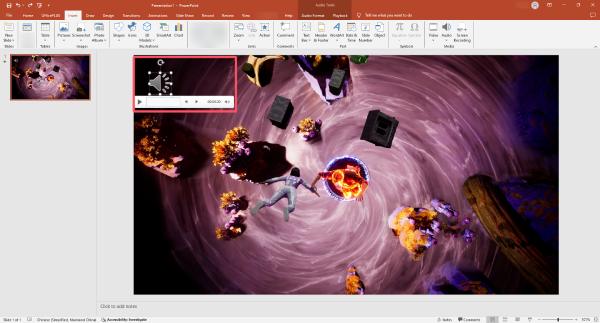
Windows 및 Mac에서 노래로 슬라이드쇼를 쉽게 만드는 방법
Windows나 Mac에서 노래가 담긴 슬라이드쇼를 만드는 간단하면서도 강력한 방법을 찾고 있다면, 4Easysoft 총 비디오 변환기 는 여러분이 꼭 사용하는 도구입니다. 다음 중 하나로 작업합니다. 최고의 슬라이드쇼 제작자이 올인원 소프트웨어를 사용하면 사진, 비디오, 좋아하는 배경 음악을 손쉽게 결합하여 멋진 슬라이드쇼를 만들 수 있습니다.

사용자 친화적인 인터페이스와 필터, 전환 효과, 오디오 동기화 등 풍부한 사용자 지정 기능을 갖추고 있어 모든 수준의 사용자에게 적합합니다. 슬라이드쇼를 다양한 형식으로 내보내어 여러 플랫폼에서 공유할 수도 있습니다. 복잡한 편집 소프트웨어는 필요 없습니다. 아래 단계를 따라 하면 몇 분 만에 음악이 담긴 기억에 남는 슬라이드쇼를 만들 수 있습니다!

간단한 방법으로 노래로 슬라이드쇼를 만들어 보세요.
추가된 음악의 재생 효과를 조정하는 기능을 지원합니다.
저장하기 전에 음악이 들어간 슬라이드쇼를 미리 보세요.
600개 이상의 사전 설정 형식으로 슬라이드쇼를 저장하세요.
1 단계4Easysoft Total Video Converter를 실행하고 "MV" 버튼을 클릭하세요. 그런 다음 "파일 추가" 버튼을 클릭하여 파일을 가져오세요.
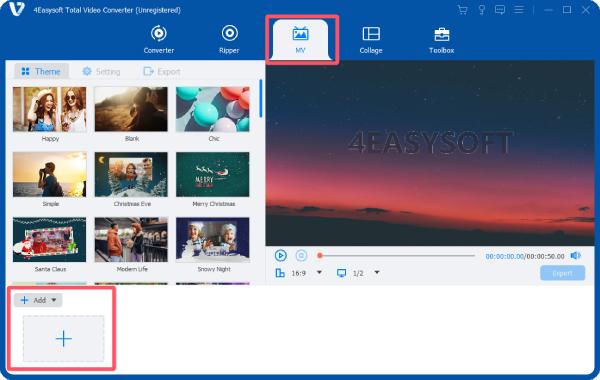
2 단계"설정" 버튼을 클릭하세요. "오디오 트랙" 탭에서 "오디오 추가" 버튼을 클릭하여 음악을 가져오세요.
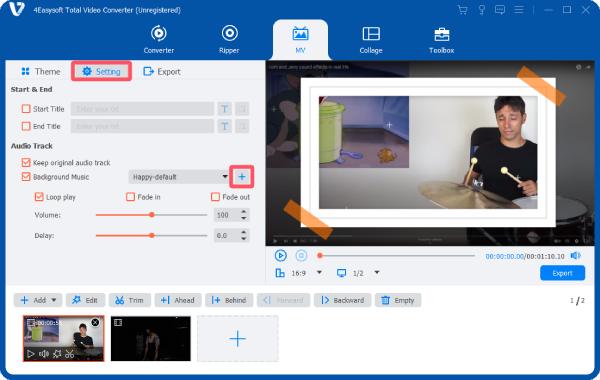
3단계노래와 함께 슬라이드쇼를 저장하기 전에 매개변수를 조정할 수 있습니다. 마지막으로 "내보내기" 버튼을 클릭하세요.
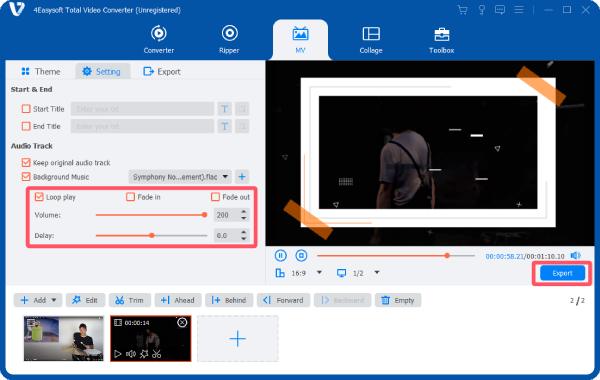
[아이폰] 추억의 노래로 슬라이드쇼 만드는 방법
iPhone을 사용하는 경우, 내장된 사진 앱의 추억 기능을 통해 노래가 담긴 슬라이드쇼를 매우 간편하게 만들 수 있습니다. 이 도구는 이벤트, 날짜 또는 인물을 기준으로 사진 및 비디오 컬렉션을 자동으로 큐레이션하고, 음악과 전환 효과를 추가하여 세련된 슬라이드쇼를 만들어 줍니다.
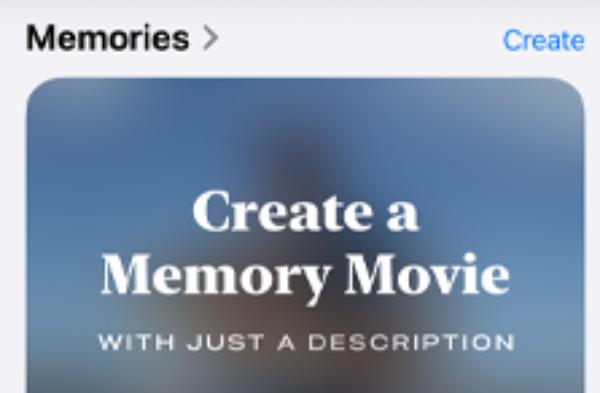
취향에 맞게 모양, 길이, 배경 음악을 맞춤 설정할 수 있습니다. 여행의 감동을 담은 슬라이드쇼를 만들든, 주말 나들이를 재미있게 되짚어 보든, Memories는 좋아하는 순간과 어울리는 사운드트랙을 iPhone에서 바로 간편하게 결합할 수 있는 기능을 제공합니다. 별도의 앱 없이 말이죠.
1 단계iPhone에서 "사진" 앱을 실행하고 "선택" 버튼을 탭하여 슬라이드쇼를 만들 사진을 선택하세요.
2 단계'더보기' 버튼을 탭한 다음 '슬라이드쇼로 재생' 버튼을 탭합니다.
3단계슬라이드쇼의 배경음악으로 사용할 노래를 선택하려면 "음악 추가" 버튼을 탭하세요.
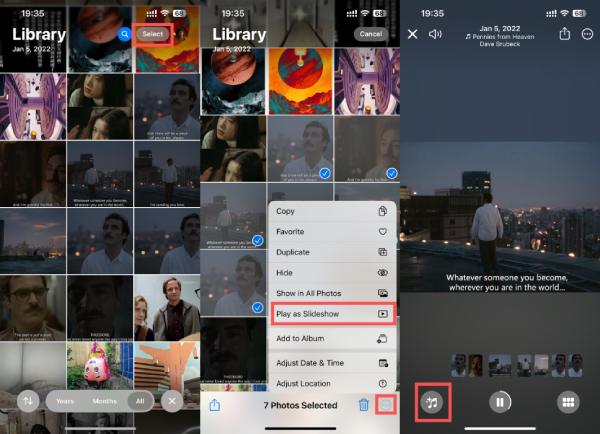
[안드로이드] 구글 포토로 노래 슬라이드쇼 만드는 방법
Android 사용자를 위해 Google 포토는 노래가 담긴 슬라이드쇼를 만들 수 있는 편리하고 사용자 친화적인 방법을 제공합니다. 몇 번의 탭만으로 좋아하는 사진과 동영상을 선택하고 원하는 순서대로 정렬하고 배경 음악을 추가하여 생동감 넘치는 슬라이드쇼를 만들 수 있습니다. Google 포토를 사용하여 TikTok 슬라이드쇼 만들기 등.
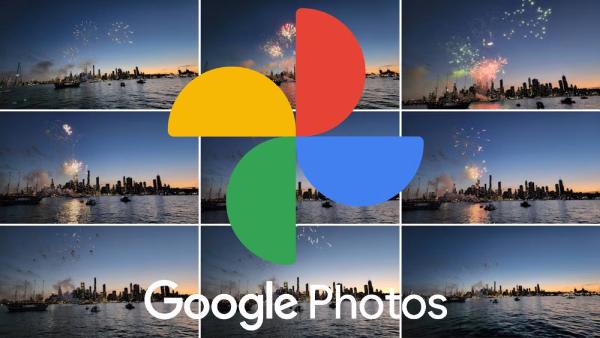
내장된 동영상 제작 도구는 전문 앱에 비해 맞춤 설정 옵션이 적지만, 이동 중에도 빠르고 의미 있는 슬라이드쇼를 제작하기에 적합합니다. 여행의 추억을 공유하거나 특별한 날을 기념하고 싶을 때, Google 포토를 사용하면 미디어를 음악과 함께 공유할 만한 이야기로 쉽게 만들 수 있습니다.
1 단계Android 휴대폰에서 Google Photos를 실행하고 노래와 함께 슬라이드쇼를 만들 사진을 탭하여 선택하세요.
2 단계탭하고 슬라이드하여 타임라인에서 각 사진의 기간을 편집하세요.
3단계슬라이드쇼에 노래를 추가하려면 "메모" 버튼을 탭한 다음 "테마 음악" 버튼을 탭하세요.
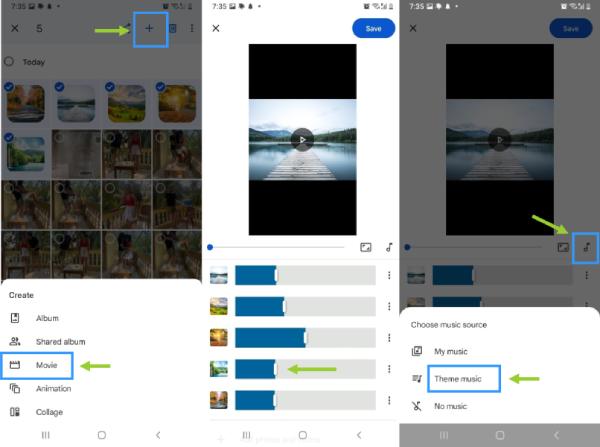
결론
노래와 함께 슬라이드쇼를 만드는 것은 사진과 비디오를 더욱 매력적이고 감성적으로 만드는 간단하면서도 강력한 방법입니다. 파워포인트, 데스크톱 소프트웨어, 온라인 도구, 모바일 앱 등 어떤 기기를 사용하든 모든 요구와 기기에 맞는 솔루션이 있습니다. 그중에서도 노래와 함께 슬라이드쇼를 만들고 최고의 효과를 연출하고 싶다면, 다운로드하여 사용해 보세요. 4Easysoft 총 비디오 변환기 지금 무료입니다!


